Как в онлайне вылечить вирусы

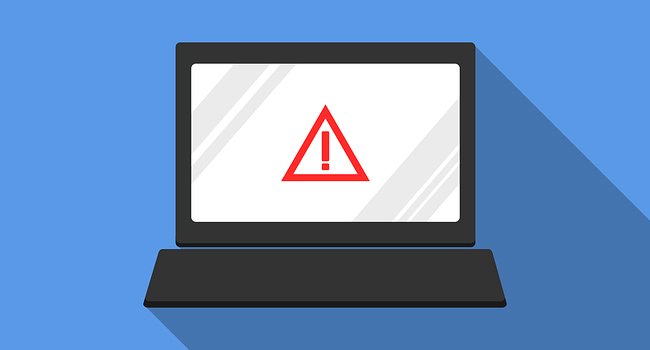
Большинство компьютеров, ПК или Mac, поставляются с уже установленным антивирусным программным обеспечением. Может это Защитник Windows или что-то еще. Но ни один антивирус не может обеспечить полную безопасность.
Если вы подозреваете, что с вашим компьютером происходит что-то странное, попробуйте один из этих бесплатных сайтов для поиска и удаления вирусов.
Что такое сервис онлайн сканирования и удаления вирусов?
Онлайн-сканер и средство для удаления вирусов — это небольшая загружаемая программа, которая не устанавливается, как обычное ПО. Это исполняемый файл, который работает как портативное приложение. Приложение может связываться с сайтом производителя, чтобы получать описания вирусов или отправлять результаты на серверы для анализа. После завершения сканирования вы можете легко удалить программу.
Зачем использовать онлайн-сканер вирусов?
Думайте об этом как о получении второго мнения от другого врача. Врачи прекрасные, но они ошибаются. То же самое и со сканерами вирусов. Плюс они бесплатные. Если вы не платите за это, почему бы не использовать онлайн-сканер?
Бесплатный Online Scanner ESET
Бесплатный онлайн-сканер ESET представляет собой загружаемый исполняемый файл. Сканер действительно обращается к серверам ESET, чтобы получать свежие описания вирусов при каждом запуске.
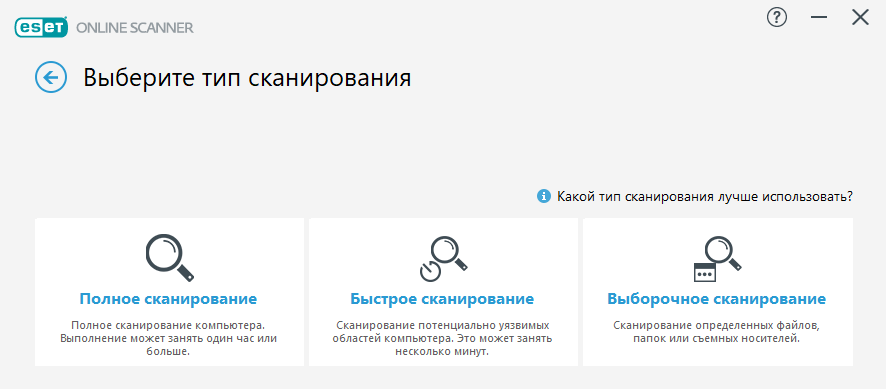
Особенности:
- Три уровня сканирования: полное, быстрое и пользовательское.
- Может быть настроен на предупреждение, карантин или запрет на карантин.
- Можно настроить ежемесячное сканирование на вирусы, если исполняемый файл не удален.
Бесплатный онлайн-сканер F-Secure
F-Secure — еще одно известное имя среди антивирусов. Их бесплатный онлайн-сканер F-Secure так же прост, как 1-2-3. Нажмите кнопку «Запустить сейчас» на их сайте, запустите загружаемый исполняемый файл, и приложение просканирует и удалит все найденные вирусы. Вот и все.
В конце процесса есть ссылка для загрузки их бесплатного устанавливаемого антивирусного приложения, но вам не нужно этого делать. Удалите исполняемый файл, когда выполните сканирование системы.
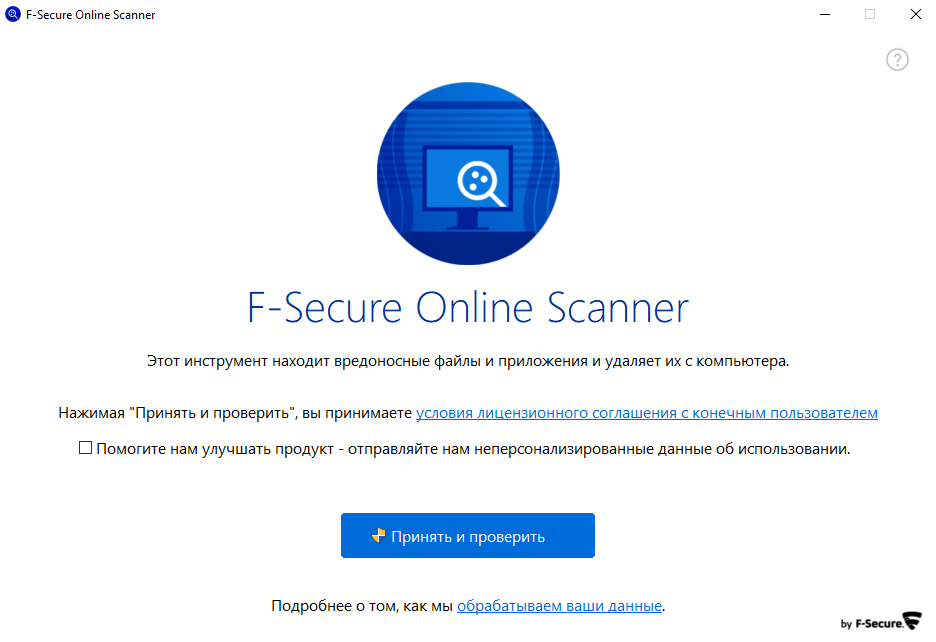
Особенности:
- Простое сканирование и удаление вирусов.
- Быстрое сканирование.
Panda Cloud Cleaner
Не позволяйте милому имени обмануть вас. Panda — это серьезный онлайн-инструмент для поиска вирусов. Возможно, это имя не так хорошо известно, но Panda Security существует с 1998 года.
Panda Cloud Cleaner отправляет результаты сканирования обратно на серверы Panda, где они анализируются. Этого может быть достаточно, чтобы обнаружить вирусы на вашем компьютере.
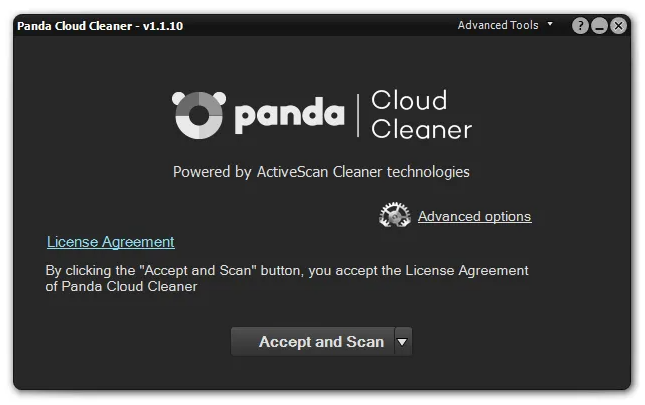
Особенности:
- Расширенные инструменты: убить все процессы, разблокировать файлы, отправить файлы в Panda.
- Расширенный вариант: надежное сканирование загрузки, позволяющее сканировать на наличие вирусов в загрузочном секторе.
- Выполняет рекомендации по очистке неизвестных файлов и системы в рамках сканирования.
Norton Power Eraser
Norton Power Eraser — это агрессивный антивирусный сканер, который вы можете легко загрузить и удалить, когда сканирование будет выполнено. Он агрессивен и может давать ложные срабатывания. Поэтому обязательно изучите их руководство, чтобы не удалить необходимые файлы или программы.
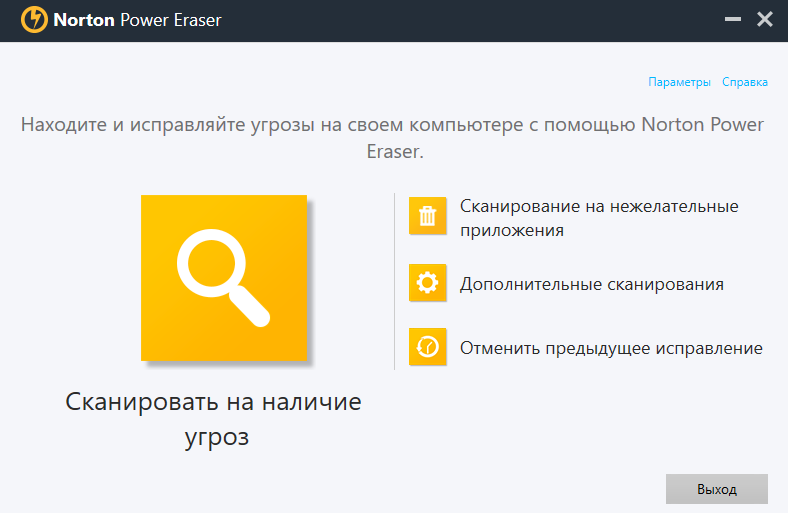
Особенности:
- Обновляется каждый раз при запуске.
- Сканирование нежелательных приложений.
- Проверка репутации файлов и папок.
- Полное сканирование системы.
- Сканирование с несколькими загрузками для систем с несколькими операционными системами Windows.
- Ведение журнала сканирования.
- Поиск руткит-программ.
Онлайн-сканеры файлов и уязвимостей
В Интернете есть и другие сайты, которые могут выполнять различные проверки на вирусы и уязвимости файлов, веб-сайтов, вашего компьютера и домашней сети. Эти сайты не могут удалять вирусы или исправлять ваши уязвимости, но могут давать рекомендации.
Сканер файлов VirusTotal
Вы скачали классное новое приложение, но хотите убедиться, что оно чистое, прежде чем запускать его. Вы можете проверить его с помощью любого установленного антивируса, но второе мнение не повредит. Поэтому используйте VirusTotal.
Просто выберите файл для сканирования, и VirusTotal проверит его с помощью более 70 антивирусных сканеров и служб черного списка. Затем сервис сообщит вам результаты.
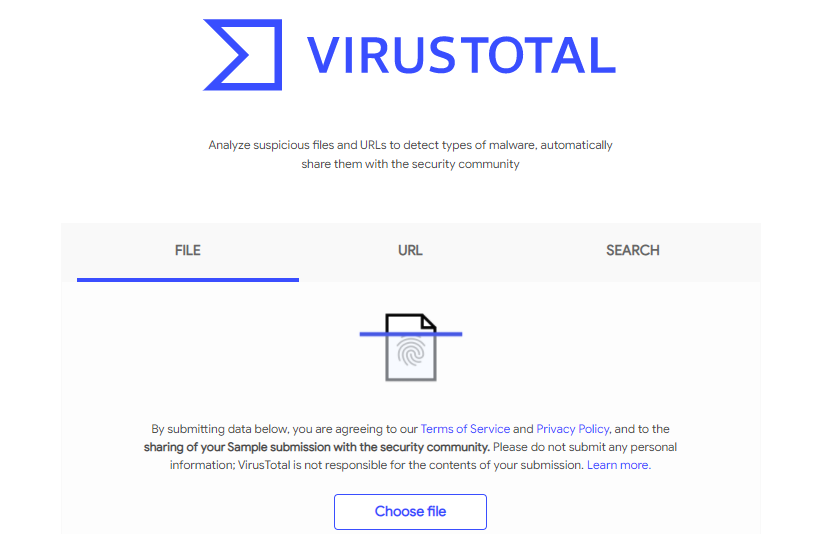
GRC Shields Up Port Scanner
Shields Up просканирует первые 1056 TCP-портов на вашем компьютере и сообщит вам, являются ли они открытыми (плохими), закрытыми (хорошими) или в скрытом режиме (может быть лучше). Порты позволяют входить в компьютер и выходить из него. Если вы не используете порт, его следует закрыть.
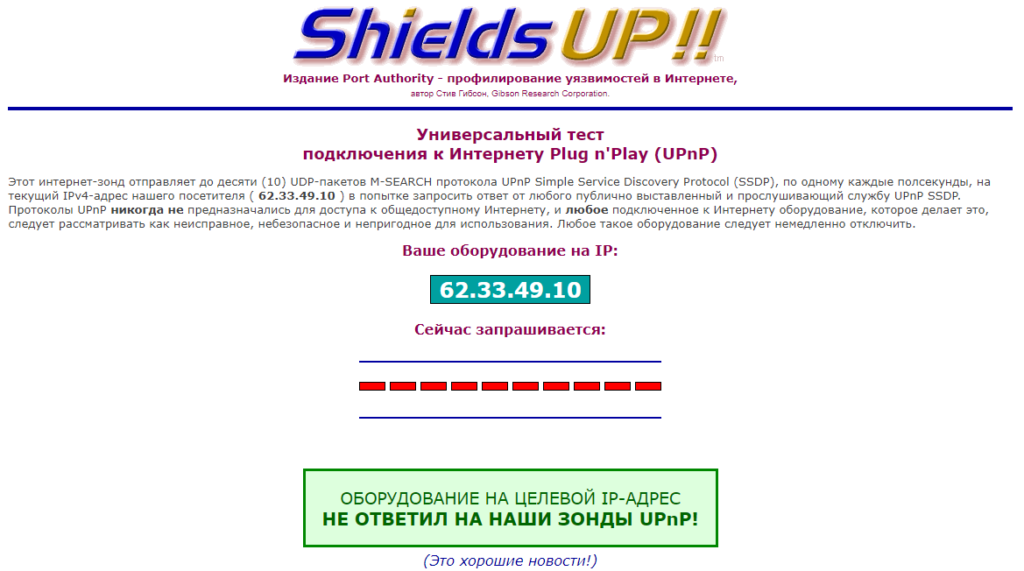
Sucuri SiteCheck
Сканер вредоносных программ и уязвимостей Sucuri SiteCheck отлично подходит для владельцев веб-сайтов. Проверьте свой сайт на наличие вирусов, занесения в черный список, вредоносных программ и других уязвимостей за секунды. Стоит отметить, что этот сканер дает только рекомендации по устранению обнаруженных проблем.
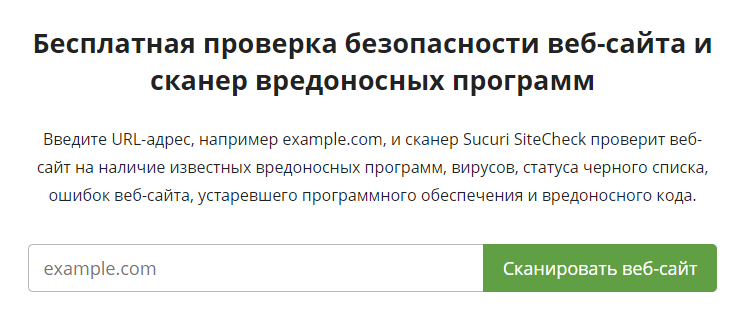
TrendMicro HouseCall для домашних сетей
Программа TrendMicro HouseCall для домашних сетей просканирует вашу домашнюю сеть, чтобы предупредить вас о любых уязвимостях безопасности. TrendMicro HouseCall сообщит вам, есть ли проблемы с безопасностью вашего Wi-Fi-роутера, любых смарт-устройств, телефонов или компьютеров в любой точке вашей домашней сети. HouseCall для домашних сетей доступен для Windows, Mac, iOS и Android.
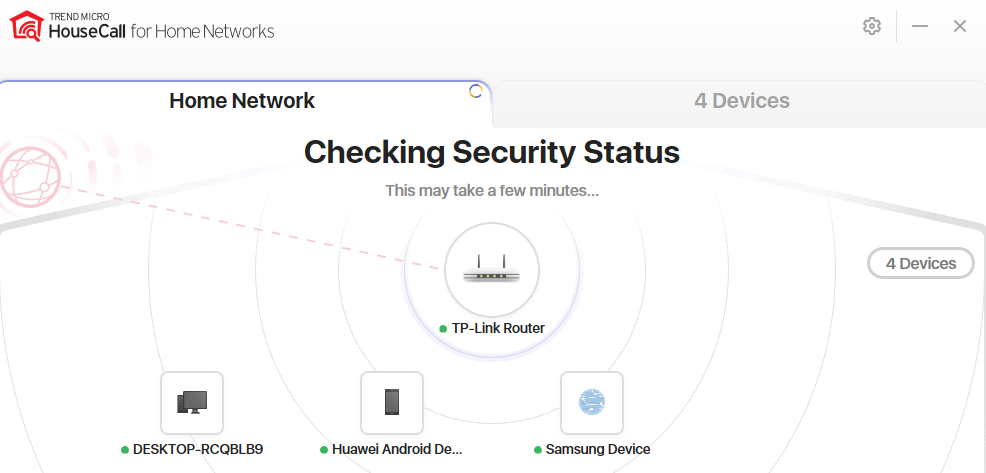
Какое бесплатное онлайн-сканирование на вирусы лучше всего?
Это зависит от ваших потребностей. Если вам нужно что-то простое и быстрое, F-Secure Free Online Scanner может быть лучшим онлайн-инструментом для поиска вирусов. Если вас беспокоят вещи в вашей сети за пределами вашего устройства, TrendMicro HouseCall сделает свое дело. Дело в том, что все эти варианты хороши, и один из них обязательно подойдет каждому пользователю.
Поделиться:
Источник
Бесплатные антивирусные онлайн-сканеры
В этой статье мы рассмотрим вопрос, которым часто задаются пользователи “Как проверить компьютер на вирусы онлайн бесплатно” без скачивания каких-то специальных программ и антивирусов с помощью онлайн-сканеров. Кто-то подзабыл установить или обновить антивирусную защиту на своем ПК, кто-то не устанавливает антивирус принципиально, полагаясь на защитника Windows и собственную осмотрительность при серфинге в Интернете.
Но так или иначе, при подозрении на вредоносность какого-то файла или архива, для его проверки на своем компьютере или проверки подозрительных ссылок существуют сервисы, которые позволяют произвести сканирование в онлайн-режиме. В приведенном списке присутствуют только самые проверенные и надежные из антивирусных онлайн-сканеров.
► Если вам нужна помощь в установке антивируса, удалении вирусов с компьютера, ноутбука или другого устройства, вы всегда можете обратиться в КомпрайЭкспресс. Наши специалисты могут оказать компьютерную помощь на дому (Москва и МО) или удаленно через Интернет. Звоните: ☎ 8 (495) 902-72-01; ☎ 8 (915) 320-33-97
ВирусТотал онлайн проверка
VirusTotal.com — это бесплатный онлайн-сканер вирусов. ВирусТотал позволяет проверить любой файл на вашем компьютере или ресурсы в сети на наличие вирусов и угроз.
Virustotal com как пользоваться?
- Пользоваться им очень просто, достаточно указать файл для проверки на своем ПК или вставить подозрительную ссылку в “URL”. Как только анализ файла будет завершен, вы получите полный отчет от более чем 50 антивирусных сканеров, среди которых:
Acronis, Ad-Aware, AegisLab, AhnLab-V3, Alibaba, ALYac, Antiy-AVL, Arcabit, Avast, Avast-Mobile, AVG, Baidu, BitDefender, BitDefenderTheta, Bkav, CAT-QuickHeal, ClamAV, Comodo, DrWeb, Emsisoft, eScan, ESET-NOD32, FireEye, Fortinet, F-Prot, F-Secure, GData, Ikarus, Jiangmin, K7AntiVirus, K7GW, Kaspersky, Kingsoft, MAX, McAfee, McAfee-GW-Edition, Microsoft, NANO-Antivirus, Panda, Qihoo-360, Rising, Sangfor Engine Zero, Sophos AV, SUPERAntiSpyware, TACHYON, Tencent, TrendMicro, TrendMicro-HouseCall, VBA32, VIPRE, ViRobot, Webroot, Yandex, Zillya, ZoneAlarm by Check Point, Zoner и др.
VirusTotal Windows Uploader
VirusTotal Windows Uploader — удобный пакетный загрузчик файлов на VirusTotal.com через контекстное меню (макс. размер файла 128Мб). Также утилита позволяет удалить подозрительные файлы после проверки.
► Внимание! VirusTotal Windows Uploader не является полноценной антивирусной программой, для защиты компьютера вы можете использовать бесплатные или платные популярные антивирусы (Avast, AVG, Kaspersky Free, NOD32, Dr.Web и др.).
Доктор Веб онлайн проверка компьютера и лечение бесплатно
Dr.Web Online — бесплатный онлайн-антивирус, который позволяет проверять файлы и ссылки на вирусы и угрозы. Стоит учитывать, что этот метод не позволяет обнаружить вирусы в системных областях ваших жестких дисков. Чтобы полностью проверить компьютер, вы должны запустить антивирусную программу непосредственно на ПК! Например, Dr.Web CureIt!
► См. также бесплатные антивирусные утилиты для полной проверки ПК на вирусы.
Как пользоваться онлайн-сканером Доктор Веб?
- Перейдите на официальный сайт Dr.Web, прокрутите страницу до самого низа, там будет возможность проверить ссылку (в поле «https://» вставьте ссылку, которую хотите проверить) или файл (нажмите «Обзор» и выберите файл на вашем устройстве, до 10Мб). После проверки вы получите отчет о заражении.
Касперский онлайн проверка компьютера на вирусы
Kaspersky VirusDesk — позволит проверить компьютер (файлы) на вирусы онлайн бесплатно без скачивания и установки ПО, также с помощью него можно проверить подозрительные ссылки на известные угрозы.
Касперский-онлайн как проверить?
- Перейдите на оф. сайт лаборатории Касперского, нажмите значок скрепки для выбора файла (до 50Мб) на компьютере или вставьте подозрительную ссылку в поле проверки. По завершении, появится отчет о результатах анализа и сканирования.
► Если вы хотите отправить на проверку архив, то установите на нем пароль “virus” или “infected”. При отправке архива с другим паролем, сервер выдаст сообщение об ошибке. При отправке архива без пароля, сервер может заблокировать подозрительный файл.
4. NANO Антивирус онлайн сканер
Онлайн сканер NANO Антивирус
Онлайн сканер NANO Антивирус — позволит аналогично другим сканерам проверить подозрительный файл на вашем компьютере (ноутбуке) на вирусы и троянские программы. Ограничение размера файла у данного сканера 20 Мб.
Как использовать бесплатный онлайн-сканер NANO?
- Для проверки выберите файл или архив «Choose File» на вашем устройстве и нажмите «Сканировать», см. скриншот.
► При загрузке для сканирования архивов в формате “rar, zip”, используйте в качестве пароля “123”.
Антивирусный онлайн-сканер Jotti
Jotti’s malware scan — антивирусный онлайн-сканер файлов на вирусы (аналог ВирусТотал), проверяет файлы с помощью нескольких антивирусов сразу. Используются антивирусные программы:
eScan, AVG, ClamAV, Ad-Aware, Quick Heal, Trend Micro, BitDefender, G Data, Fortinet, Dr.Web, Sophos, VBA32, WhiteArmor, avast!, ESET, F-Secure, F-PROT, Ikarus.
Как использовать антивирусный сканер Jotti?
- Перейдите на сайт, нажмите Обзор для выбора файлов, которые желаете проверить. Одновременно вы можете добавить до 5 файлов, ограничение 250 Мб для каждого файла.
Рассмотренные онлайн-сканеры не являются полноценными антивирусами, служат для проверки файлов компьютера и ссылок. Чтобы полностью проверить операционную систему и все разделы на вирусы, придется воспользоваться полноценными антивирусными программами или утилитами.
► Смотрите также:
- 10 Лучших бесплатных антивирусов;
- Гайды (инструкции с фото) по установке и использованию антивирусов: Avast, AVG, Kaspersky Free, NOD32, Dr.Web
► Если вам нужна помощь в удалении вирусов или в настройке ОС, обращайтесь, всегда поможем. Контактные телефоны: ☎ 8 (495) 902-72-01; ☎ 8 (915) 320-33-97
Выезд мастера или курьера в течение 1 часа
БЕСПЛАТНО
Доставка до сервисного центра
БЕСПЛАТНО
Диагностика на новейшем оборудовании
БЕСПЛАТНО
Оригинальные комплектующие
КЛАССА A+
Официальная гарантия на ремонт
ДО 365 ДНЕЙ
ВЫЗВАТЬ МАСТЕРА ИЛИ ПРОКОНСУЛЬТИРОВАТЬСЯ
Работать с нами легко и просто, мы заинтересованы в том, чтобы нам доверяли!
► Вы можете получить дистанционную помощь через интернет или вызвать компьютерного мастера на дом через форму обратной связи или по телефонам:
☎ 8 (495) 902-72-01; ☎ 8 (915) 320-33-97
Источник
Мы привыкли, что обеспечение безопасности это задача антивируса, он и проверит всё сам и заблокирует что нужно, а что если я вам скажу, что вполне можно обойтись и без него. Будем разбираться в этой статье.
Что такое лечащая утилита?
Обычный антивирус представляет из себя комплекс различных модулей защиты, например, антиспам. Как правило, независимого от того, платный или бесплатный ваш антивирус, он должен быть установлен на компьютер, а значит будет занимать место и поглощать ресурсы вашего компьютера. Лечащая утилита же представляет из себя один единственный модуль, который нацелен на борьбу с одним классом вредоносного ПО. Она не требует установки на компьютер, связи с сетью и не использует ресурсы вашего компьютера (пока не запущена разумеется).
Стоит заметить, что новую версию утилиты приходится скачивать самостоятельно, так как обновления базы сигнатур (разновидностей вирусов) в ней не предусмотрено. Вот такой неудобный момент намечается. И ещё один важный момент – не стоит забывать про банальные способы обеспечения безопасности своей системы, а именно:
- не лазить по подозрительным сайтам
- не кликать на большие кнопки Скачать бесплатно без регистрации и SMS (и всё в таком роде)
- скачивать программы с их официальных сайтов и так далее.
Такая утилита не мониторит состояние вашего компьютера, а значит до проверки никаких предупреждений вы от неё не получите. Переходим к самим утилитам (наконец-то).
Утилиты для борьбы с вредоносным ПО
1. Dr.Web CureIt
Официальный сайт:https://free.drweb.ru/cureit/
Лицензия: бесплатная
Фирма Dr.Web известна всем, ну или почти всем. Поэтому она не могла обойти такой инструмент и уже достаточно долго выпускает свою лечащую утилиту. Процесс её использования до безобразия прост:
- Запустить скачанный файл. Нажать на одну большую кнопку «Начать проверку» (рисунок 1.а). В следующем окне галочками отметить те угрозы, которые программа будет искать на компьютере (выделено зеленым цветом на рисунке 1.б). Нажать большую кнопку «Запустить проверку».
Запустить скачанный файл;
- Нажать на кнопку Начать проверку (рисунок выше), будет запущена проверка по умолчанию;
- Чтобы изменить проверяемые папки, нажмите на Выбрать объекты для проверки и отметьте, то что вам нужно. Здесь же можно добавить дополнительные папки для хранения (рисунок ниже);
- Нажать кнопку Запустить проверку и дождаться завершения проверки;
После окончания процедуры проверки вам откроется окно как на рисунке ниже, где будут перечислены все обнаруженные подозрительные файлы (необязательно вирусы). Вы можете удалить их или перенести в карантин. Работа с утилитой закончена.
2. Kaspersky Virus Removal Tool
Официальный сайт: https://www.kaspersky.ru/downloads/thank-you/free-virus-removal-tool
Лицензия: бесплатная
Ещё один гигант, который не смог обойти стороной лечащие утилиты это Лаборатория Касперского. Применение Kaspersky Virus Removal Tool очень похоже на то, что мы видели в Dr.Web CureIt. В принципе, то же самое касается и всех остальных утилит для лечения компьютера. Способ применения также очень прост:
- запустить скачанный файл;
- нажать кнопку Начать проверку (параметры по умолчанию);
- вы можете изменить объекты для проверки с помощью строки Изменить параметры (рисунок ниже);
- дождаться завершения процесса проверки и принять решение по найденным файлам
- Готово!
Стоит заметить, что программа давно не обновляется. Пользователи различных форумов также не очень жалуют данную утилиту, так как многие вирусы ей не обнаруживаются, зато успешно находятся утилитой от Dr.Web. В любом случае это одно из лучших решений на сегодняшний день.
3. AdwCleaner
Официальный сайт: https://ru.malwarebytes.com/adwcleaner/
Лицензия: бесплатная
Данная программа довольно популярна. Она является альтернативой более раскрученным решениям от вышеупомянутых компаний, а также имеет безумно простой интерфейс и сверхнизкое время проверки (лично проверено). Процесс проверки здесь ещё проще, достаточно запустить файл, нажать кнопку Сканировать и дождаться результата. После чего вам откроется окно с результатами проверки (рисунок ниже). Нажмите на кнопку Очистить и ремонт, а потом перезагрузите компьютер.
Примечательно, что такая простая утилита зачастую может найти вредоносные файлы, которые не может найти Kaspersky Virus Removal Tool и Dr.Web CureIt. Обязательно обратите на неё внимание.
4. HitmanPro
Официальный сайт:https://www.hitmanpro.com/en-us/hmp.aspx
Лицензия: платная (пробный период 30 дней)
Данное решение завершает нашу подборку и поэтому будет своего рода “вишенкой на торте”. Эта утилита является платной, благо за 30 дней вы сможете оценить всю её мощь. Без зазрения совести HitmanPro можно назвать лучшей лечащей утилитой на сегодняшний день. Она не имеет красивого дизайна, но выполняет свою главную функцию – удаление вирусов на 10/10. Более того, она умеет удалять остаточные файлы вирусов (хвосты). Со скоростью проверки здесь также всё отлично. Неудивительно, что утилита приобрела настоящую славу среди пользователей.
Процедура использования по аналогии решениям выше. Здесь вы можете либо установить программу, либо проверить и забыть. Решение за вами.
На этом у меня всё, пользуйтесь компьютером с умом и будет вам счастье.
Спасибо за внимание!
Источник
Вирусы давно перестали быть уделом исключительно направленных атак, найдя себя в среде мелкого мошенничества и взломов на компьютерах обычных пользователей. Разработчики долго подбирали универсальные решения, представляя антивирусные программы как в виде встроенных утилит, так и в виде отдельных приложений.
Но использование полноценных антивирусных систем не всегда является оптимальным решением для работы с системой – допустим, при недостаточной памяти на жёстком диске, в целом слабой конфигурации используемой системы или простом нежелании использовать достаточно тяжёлые и объёмные приложения на своём компьютере. На помощь в этом случае могут прийти куда более лёгкие способы проверки безопасности системы.
Портативные сканеры и онлайн-сервисы – что выбрать?
Конечно, идеальным решением при наличии быстрого соединения с интернетом могли бы оказаться онлайн сервисы, не требующие установки какого-либо ПО кроме любого стандартного браузера. Но, к сожалению, все системы такого формата поддерживают проверку только отдельных файлов или папок. Они подойдут для быстрой проверки подозрительных архивов или установочных файлов, но не более того.
Лучше не доводить компьютер до появления целого «зоопарка» в системе
Компромиссным решением между полноформатной системой безопасности и онлайн-сервисами могут выступить портативные сканеры, не требующие предварительной установки. Для их использования потребуется только компактный клиент, использующий онлайн-базы для анализа данных на компьютере. Хочется ещё раз отметить, что для использования подобных решений потребуется хорошее соединение с интернетом без ограничений трафика – в противном случае, стоит прибегнуть к самостоятельным утилитам, например, Dr.Web CureIt.
Онлайн-сервисы – проверяем файлы без дополнительных приложений
Но всё же вернёмся к нашим сервисам для сканирования и анализа данных. В своё время они переживали настоящий рост популярности, обеспечивая полноценную проверку системы без установки каких-либо приложений. К сожалению, отправка и проверка таких объёмов данных даже через защищённое соединение были признаны небезопасными для пользователя и чрезмерно затратными для используемого сервера.
Современные онлайн-сервисы позволяют проверить только отдельные файлы, но некоторые особенности их функционала с лихвой оправдывают такие ограничения. Рассмотрим наиболее популярные и подходящие для использования варианты.
Один из самых популярных и удобных сервисов такого формата
VirusTotal.com
Не имеющий серьёзных конкурентов сервис, позволяющий провести проверку загруженных файлов с помощью более чем 62 антивирусных сканеров, позволяя с наибольшей вероятностью выявить даже очень грамотно скрытые вирусы.
Обладает крайне простым и интуитивно понятным интерфейсом – на главной странице предлагается выбрать файл, загрузив его вручную, указав прямую ссылку или найдя его через поиск. Сервис поддерживает проверку файлов с размером до 128 Мб.
Примерно так выглядит результат обработки незаражённого файла:
Результаты проверки файла в VirusTotal
Чтобы отправить файл на проверку:
- Нажмём на кнопку «Choose file».
- В новом окне «Проводника» выберем нужный нам файл.
- Нажмём на кнопку «ОК» и дождёмся результатов проверки.
Dr.Web online
Сервис от одного из «отцов-основателей» российского рынка ПО
Онлайн-сервис от одного из старейших разработчиков антивирусных систем на российском рынке. Отличается крайней простотой использования и очень минималистичным интерфейсом – его-то мы и можем наблюдать на скриншоте. В центре экрана располагается поле для отправки файла, внизу – дополнительная ссылка на проверку URL и информация об используемой версии программы и антивирусной базы.
Так выглядит краткая сводка о проверке – по нажатию на звёздочку можно развернуть подробный отчёт с технической информацией о проведённой проверке.
Отчёт о проверке не блещет подробностями
Главным недостатком этого сервиса является ограничение на размер в 10 Мб – он подойдёт для проверки только небольших файлов. Кроме того, в отличии от Virus Total этот сервис использует механизмы проверки исключительно от Dr.Web – если зараженный файл разработан для обхода их системы безопасности, мы не получим никаких результатов.
Сервис от одного из главных разработчиков средств безопасности на российском рынке
Kaspersky VirusDesk
Ещё один сервис от другого не менее именитого разработчика антивирусного ПО на российском рынке. Так же, как и аналоги, сервис отличается крайне простым интерфейсом, состоящим из одной строки – в неё предлагается либо загрузить файл, либо указать прямую ссылку на него.
Сервис поддерживает обработку файлов размером до 50 Мб, используя при этом стандартные технологии полноценного Антивируса Касперского. Отчёт о проверке файла выводится в следующем виде:
Крайне минималистичный отчёт в Kaspersky VirusDesk
Мы также можем оспорить результаты проверки, если, например, VirusTotal укажет на наличие заражения, а Касперский не обнаружит ничего подозрительного – для этого достаточно нажать на кнопку «Отправить на исследование». Подозрительный объект будет передан в Лабораторию Касперского для дальнейшей обработки.
Довольно классический интерфейс китайского сервиса
VirSCAN.org
Сервис от китайский разработчиков, поддерживающий в том числе русскую локализацию (достаточно выбрать ее в меню в правом верхнем углу). Несмотря не некоторую перегруженность страницы дополнительной информацией о сайте, всё предельно просто – одна строка для загрузки файлов является стандартным решением для такого рода сервисов.
Для проверки поддерживаются файлы размером до 20 Мб, а также архивы с не более чем 20 вложенными файлами и использованием паролей типа «infected» или «virus». Так выглядит подробный отчёт о проверке:
Отчёты у VirSCAN действительно добротные – не прикопаться
Вероятно, из-за расположения серверов проверка файла осуществляется заметно дольше, чем на аналогичных сайтах. Впрочем, задержка во времени не является критичной.
Ещё один стильный и минималистичный экран
Metadefender.com
Хороший аналог VirusTotal, отличающийся работой с более чем 43-мя антивирусными системами. Обладает стандартным интерфейсом, позволяющим вручную добавить нужный нам файл либо указать прямую ссылку на его загрузку.
Примерно так выглядит результат проверки отдельного файла:
Очень простой отчёт о сканировании. Никаких подробностей и полезной информации
Поддерживает наибольший среди подобных сервисов объём файлов – до 140 Мб. Также позволяет проанализировать хэш файлов и просканировать интересующий IP адрес с помощью 13 сервисов мониторинга репутации IP адресов.
Преимущества и недостатки компактных сканеров
В отличие от онлайн-сервисов для использования полноценных сканеров всё же потребуется загрузить клиентское приложение, обеспечивающее связь сканера с серверами баз данных. Это единственный и наиболее лёгкий способ провести проверку большого количества файлов или самого компьютера в целом без использования антивирусной системы.
Хочется также отметить, что подобные приложения – не панацея против действительно серьёзных заражений. Если по результатам проверки системы не было выявлено проблем, но подозрения всё же остаются – стоит воспользоваться полноценными антивирусными системами на загрузочных носителях – например, утилиты для загрузочных дисков от Dr.Web или Kaspersky.
Довольно простой интерфейс, идеально вписывающийся в окружение классических приложений Windows
Microsoft Safety Scanner
Довольно неплохое решение от Microsoft. В отличие от встроенного «Защитника Windows» оно не ориентировано на постоянное использование, так что программа отлично подойдёт для разовой проверки системы. Утилита не отличается какими-либо особыми настройками – на это намекает крайняя минималистичность интерфейса.
Главным недостатком программы является ограниченность её использования – спустя 10 дней после загрузки потребуется новая версия с обновленными антивирусными базами.
Загрузить приложение можно на официальном сайте Microsoft по следующей ссылке: https://docs.microsoft.com/ru-ru/windows/security/threat-protection/intelligence/safety-scanner-download.
Новые версии программы теперь распространяются под названиями «Средство удаления вредоносных программ Windows или Malicious Software Removal Tool» и доступны для загрузки на официальном сайте.
ESET Online Scanner
Интерфейс сканера аналогичен стандартному антивирусу от ESET
Типовое решение от разработчика одной из самых известных антивирусных систем – ESET NOD32. Представляет собой клиентское приложение, не требующее установки. По заверениям разработчиков программа использует актуальные версии антивирусных баз и поддерживает эвристический анализ сканируемых данных.
Программа отличается довольно гибкой настройкой – мы сможем указать объекты сканирования, настроить поиск подозрительных приложений и разрешить или, наоборот, запретить автоматическую очистку заражённых файлов.
Настроим параметры проверки перед началом сканирования
Утилита доступна для бесплатной загрузки на официальном сайте разработчика.
Два действия на экран – в функциях сложно запутаться
Dr.Web CureIt
Решение, которое также может быть отнесено к разновидности компактных антивирусных сканеров. Программа представляет собой крайне простую утилиту, не обладающую особыми дополнительными настройками – мы можем только выбрать объекты сканирования и принять решение о найденных проблемах.
Главный минус приложения – оно поставляется со встроенными антивирусными базами без возможности их ручного обновления. CureIt предназначен для действительно одноразового использования, чего явно не ожидаешь от программы размером в более чем 100 Мб. Фактически, это вариант на один раз, выступающий в роле своеобразной демоверсии полноценного антивируса.
Тем не менее, даже в таком формате программа представляет собой не самый худший вариант, вполне обеспечивающий единоразовую проверку и очистку системы от вирусов. Для использования на постоянной основе лучше обратиться к системам с загрузочными носителями от того же разработчика – их также можно найти на официальном сайте Dr.Web.
Проверка – проще некуда. Не считая рекламы других приложений в процессе, всё супер
Panda Cloud Cleaner
Компактный сканер от китайских разработчиков, требующий загрузки клиентского приложения для использования. Не требует установки и довольно быстро работает даже не на самых современных системах.
Очень информативный интерфейс с диаграммой, отображающей состояние проверки
Ещё одно простое и очень минималистичное приложение, не требующее практически ничего для запуска и использования. Обладает полностью русифицированным интерфейсом. Из особенностей функционала – стандартный набор из проверки оперативной памяти и файлов на жёстком диске.
HouseCall
Неплохой вариант, если вас не оттолкнут классический интерфейс и отсутствие русификации
Достаточно интересный вариант, единственным недостатком которого является отсутствие русификации. При первом запуске автоматически подгружает необходимые модули, а в дальнейшем использует облачные антивирусные базы.
Для запуска проверки:
- Загрузим и запустим приложение.
- Дождёмся загрузки необходимых файлов и подтвердим принятие лицензионного соглашения.
- Нажмём на кнопку «Scan Now» для полной проверки системы либо выберем отдельные папки для проверки в разделе «Settings».
Вот и все! Выбирайте антивирусную утилиту на свой вкус и пользуйтесь ею с удовольствием!
Автор материала: Илья Склюев
Подписывайтесь на наш канал и ставьте лайки! А еще можете посетить наш официальный сайт.
Источник
